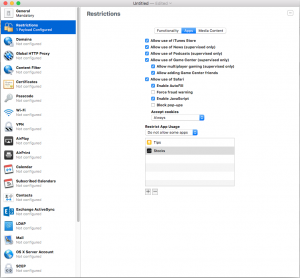 iOS 9.3 maakt het mogelijk om de native applicaties van het besturingssysteem te verbergen, Tim Cook belooft dat Apple dergelijke functionaliteit voor gebruikers zal bieden en hier wordt het momenteel getest met applicatie-ontwikkelaars die het hebben geïnstalleerd iOS beta 9.3 1.
iOS 9.3 maakt het mogelijk om de native applicaties van het besturingssysteem te verbergen, Tim Cook belooft dat Apple dergelijke functionaliteit voor gebruikers zal bieden en hier wordt het momenteel getest met applicatie-ontwikkelaars die het hebben geïnstalleerd iOS beta 9.3 1.
Een van deze ontwikkelaars ontdekte een methode om verberg de native applicaties van iPhone, iPad en iPod Touch in iOS 9.3, maar het gaat om het gebruik van een Mac en de applicatie Apple Configurator, alleen zij kunnen de nodige wijzigingen doorvoeren om de applicaties te verbergen.
Deze procedure is mogelijk door er enkele toe te passen beperkingen in iOS 9.3 voor native applicaties, een profiel dat moet worden aangemaakt met behulp van de Apple Configurator-applicatie, waarbij de applicaties feitelijk worden verborgen voor installatie op de iPhone, iPad en iPod Touch.
Hoe native applicaties in iOS 9.3 te verbergen:
- Download de applicatie Apple Configurator.
- Verbind uw iPhone met uw Mac.
- Zoek in de Apple Configurator-applicatie naar de sectie Beperkingen.
- In paragraaf Beperkingen selecteer het menu Apps.
- In dit menu ziet u onderaan een submenu genaamd Beperk app-gebruik.
- Kies voor dit menu de optie Sta sommige apps niet toe en moet u de bundel-ID's van de gewenste applicaties invoeren.
- Een bundel-ID voer je in door in de applicatie op de + knop te drukken en één van de onderstaande teksten in te voeren.
- Nadat u alle bundel-ID's heeft ingevoerd, moet u dat profiel in uw terminal laden.
- Vanuit het gedeelte Algemeen kunt u uw configuratie en profiel op uw Mac opslaan.
- Nu vanuit de OS X-statusbalk Kiezen Toevoegen > Profielen en selecteer uw profiel om het in de terminal te installeren.
- Accepteer desgevraagd de installatie op uw iDevice en dat is het dan.
In tegenstelling tot de methode die een paar weken geleden werd beschreven om native applicaties te verbergen zonder jailbreak, is deze permanent, dus een herstart van de terminals zal de applicaties niet terugbrengen naar het hoofdscherm, alleen een schoon herstel van het apparaat kan dit doen, of een verwijdering van het profiel.
Hieronder vindt u de lijst met bundel-ID's van native iOS-applicaties:
- com.apple.stocks – Aandelen
- com.apple.tips – Tips
- com.apple.videos - Video's
- com.apple.mobilemail – Native e-mailclient
- com.apple.mobilenotes – Notities
- com.apple.reminders – Herinneringen
- com.apple.calculator – Rekenmachine
- com.apple.Maps – Kaarten
- com.apple.Music – Muziek
- com.apple.Passbook – Portemonnee
- com.apple.Health – Gezondheid
- com.apple.mobilephone – Telefoon
- com.apple.MobileStore - iTunes Store
- com.apple.MobileSMS – Berichten
- com.apple.VoiceMemos – Spraakmemo's
- com.apple.weather – Weer
- com.apple.podcasts - Podcasts
- com.apple.gamecenter - Game Center
- com.apple.Bridge – Kijk
- com.apple.mobileme.fmf1 – Vind vrienden
- com.apple.iBooks – iBooks
- com.apple.mobileme.fmip1 – Vind iPhone
- com.apple.mobiletimer – Klok
- com.apple.mobileslideshow – Foto's
- com.apple.Voorkeuren – Instellingen
- com.apple.Camera – Camera
- com.apple.facetime - FaceTime
- com.apple.MobileAddressBook – Contacten
- com.apple.news – Nieuws
















